Что такое файл HAR? Как создать или открыть файлы HAR?
Файл HAR(HAR file) представляет собой архивный файл формата JSON , в котором хранятся данные просмотра в нескольких браузерах. Он работает, сохраняя сеанс данных между клиентом и сервером. Другими словами, файл HAR используется для сохранения всех веб-запросов, сделанных в браузере. Чаще всего файл используется для анализа и поиска уязвимостей.
HAR расширяется как формат архива HTTP(HTTP Archive Format) и может быть классифицирован как формат файла архива JSON . Разработчики и исследователи безопасности используют этот файл для обнаружения ошибок и уязвимостей. Кроме того, файл HAR упрощает решение проблем с производительностью веб-сайта в нескольких браузерах. Он включает в себя HTTP -ответ и заголовки запроса. Файл HAR(HAR) имеет расширение «.har».
Производительность веб-сайта очень важна по многим причинам. Чаще всего веб-сайты страдают от низкой скорости загрузки, вялого процесса рендеринга страниц и чрезмерного потребления вычислительных ресурсов. В таких случаях можно создать файл HAR и проанализировать его. Таким образом, администратор сайта может исправить проблемы с производительностью веб-сайта и обеспечить оптимальную производительность.
Как открыть файлы HAR?
Пользователи могут создавать и открывать файлы HAR в (HAR)Google Chrome , Firefox или любом другом браузере. Все, что вам нужно сделать, это выполнить несколько простых шагов. Обратите(Please) внимание, что файл HAR специфичен для каждого URL -адреса .
Создать(Generate HAR) файл HAR в браузере Google Chrome(Google Chrome Browser)
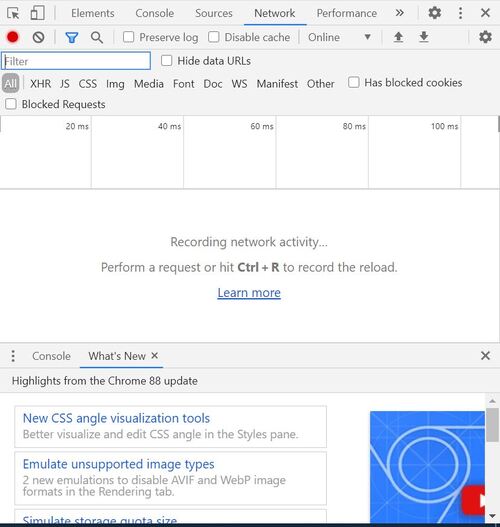
- Откройте браузер Chrome и веб-страницу, которую необходимо проанализировать.
- Откройте инструменты разработчика(Developer Tools) , нажав на три точки в правом верхнем углу.
- Выберите «Инструмент разработчика»(Select Developer Tool) или используйте сочетание клавиш CTRL+Shift+I в Windows.
- Выберите вкладку «Сеть»
- Нажмите(Click) на маленькую красную кнопку в левой части панели меню. Если кнопка серого цвета, это означает, что запись уже идет.
- Чтобы избежать путаницы, вы можете удалить записи журнала, хранящиеся в браузере, нажав «Очистить значок».
- После записи события вы можете щелкнуть правой кнопкой мыши и выбрать «Сохранить как файл HAR ».
Как создать файл HAR в Firefox?(How to Generate HAR file on Firefox?)

- Откройте браузер Chrome и веб-страницу, которую необходимо проанализировать.
- Откройте(Open Developer) инструмент разработчика, нажав на три горизонтальные параллельные линии в правом верхнем углу браузера. Выберите «Разработчик»> «Сеть».
- Инструменты разработчика(Developer Tools) откроются, и к ним можно будет получить доступ из нижней части Firefox . Нажмите(Click) на вкладку Сеть(Network)
- Firefox автоматически начнет запись события. Вы можете воспроизвести проблему во время записи в браузере.
- После этого вы можете получить доступ к файлу HAR на (HAR)панели разработчика Network(Developer Network Panel) .
- Перейдите в столбец « Файл » и щелкните правой кнопкой мыши «Сохранить все как HAR> Сохранить файл».(File)
Мы надеемся, что вы смогли создать и сохранить файлы HAR для отладки и других целей. Кроме того, вы можете использовать Google HAR Analyzer(HAR Analyser) для захвата сеанса HTTP и анализа его на наличие ошибок и других проблем.
Related posts
Reopen Недавно закрытые папки, файлы, программы, окна
Что такое Windows.edb file в Windows 10
Что такое PLS file? Как создать PLS file в Windows 11/10?
Что такое PPS file? Как конвертировать PPS на PDF в Windows 11/10?
Как открыть файлы .aspx на компьютере Windows 10
Что такое LRC file? Как создать LRC file в Windows 11/10?
Как конвертировать PDF document к многоямую TIFF image в Windows
Best Free Universal File Viewer software для Windows 10
Как конвертировать EXE file до APK file для бега на Android
Как конвертировать PDF на MOBI на Windows 10
Что такое ASD file и как его открыть в Microsoft Word?
Find и удалить дубликаты файлов с Makesoft DuplicateFinder
Add, удалить или редактировать гиперссылки в PDF Files с PDF Link Editor
Как конвертировать MP3 в формат OGG file
Как удалить Files and Folders в Windows 10
Иконы от File - это бесплатное программное обеспечение для извлечения значков из DLL, EXE Files
Что такое LIT file? Как конвертировать LIT на EPUB or MOBI в Windows?
Как открыть файлы PSD без Photoshop
Remove virus от USB Flash Drive с использованием Command Prompt or Batch File
Как конвертировать IMG file до ISO в Windows 10
